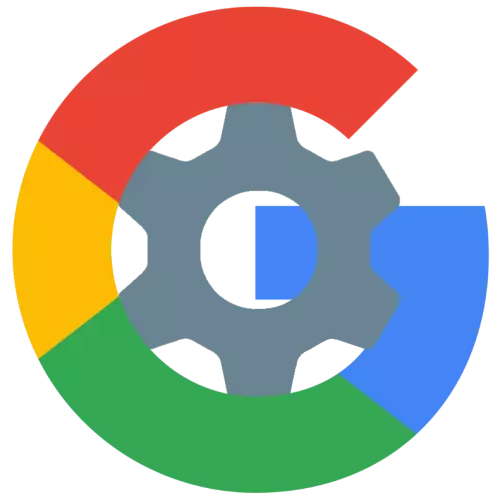
Google'da kayıt oldunuzsan, hesabınızın ayarlarına gitme zamanı. Aslında, ayarlar çok fazla değil, Google hizmetlerinin daha rahat kullanımı için gereklidir. Onları daha ayrıntılı olarak düşünün.
- Google Hesabınıza giriş yapın.
Daha ayrıntılı olarak: Google Hesabınıza nasıl giriş yapılır
- Ekranın sağ üst köşesindeki adınızın başlık harfi ile yuvarlak düğmeye tıklayın. Görünen pencerede, hesabımı tıklayın.
- Hesap ayarları sayfasını ve güvenlik araçlarını açacaksınız. "Hesap Ayarları" üzerine tıklayın.
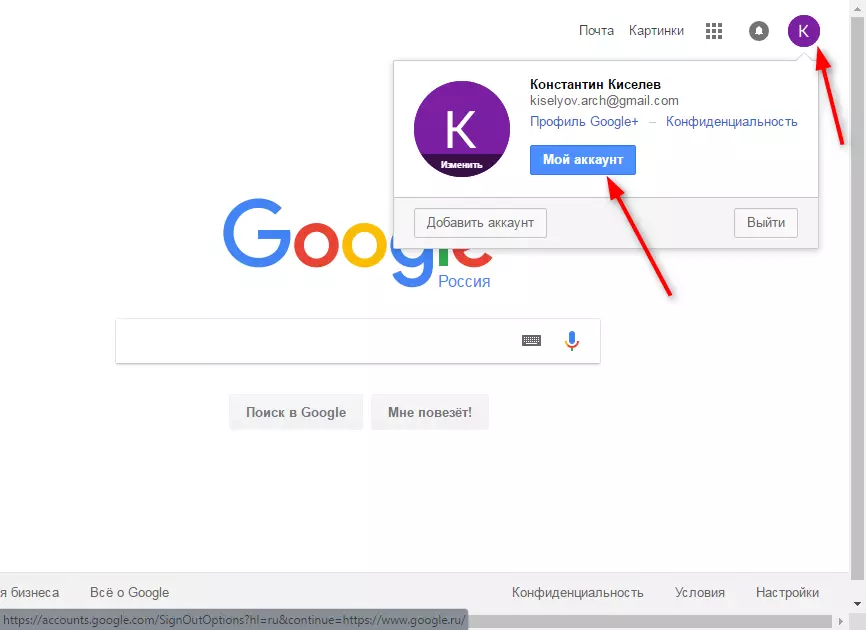

Dil ve Giriş Yöntemleri
"Dil ve Giriş Yöntemleri" bölümünde yalnızca iki ilgili bölüm vardır.
- "Dil" düğmesine tıklayın. Bu pencerede, varsayılan olarak kullanmak istediğiniz dili seçebilirsiniz, ayrıca kullanmak istediğiniz diğer dillerin listesine ekleyebilirsiniz.
- Varsayılan bir dil atamak için, kalem simgesini tıklatın ve açılır listeden dili seçin.
- Diğer dillerin listesini doldurmak için Dil Ekle düğmesine tıklayın. Bundan sonra, tek bir tıklamayla dil değiştirebilirsiniz. "Dil ve Giriş Yöntemleri" paneline gitmek için, ekranın sol tarafındaki oka tıklayın.
- "Metin Giriş Yöntemleri" düğmesine tıklayarak, örneğin klavyeden veya el yazısı girişi kullanarak giriş algoritmaları seçilen dilleri atayabilirsiniz. "Son" düğmesine tıklayarak ayarı onaylayın.


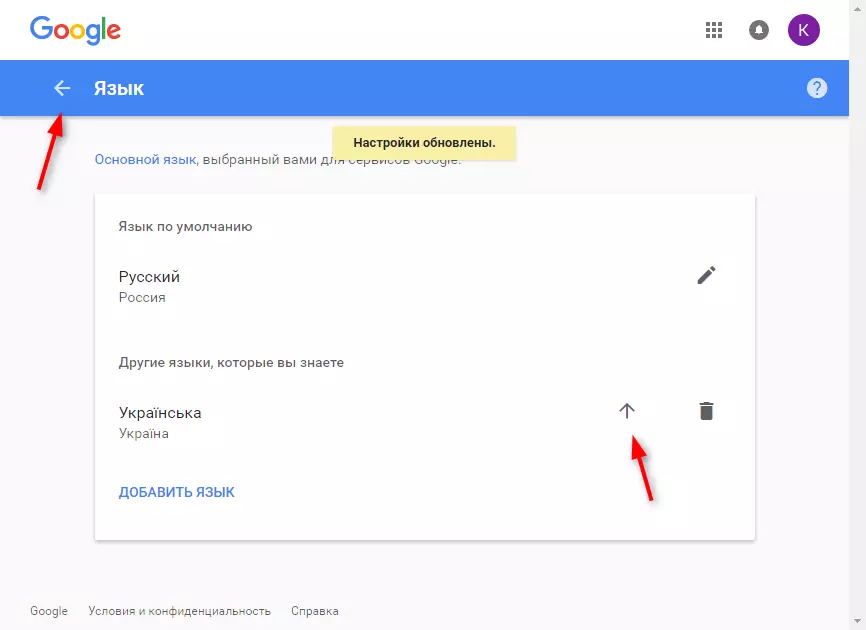

Özel yetenekler
Bu bölümde, ekran hoparlörünü etkinleştirebilirsiniz. Bu bölüme gidin ve noktayı "Açık" konumuna getirerek işlevi etkinleştirin. "Bitir" i tıklayın.Birim Google Disk
Google, 15 GB'ın her bir koşucusu için ücretsiz bir dosya depolama mevcuttur.
- Google Diskin'in boyutunu arttırmak için, ekran görüntüsünde gösterildiği gibi oka basın.
- 100 GB'a kadar olan miktarın ödenmesi ödenecektir - tarife planının altındaki "Seç" düğmesini tıklayın.
- Kart verilerinizi girin ve "Kaydet" i tıklayın. Böylece, Google ödemeleri servisinde yapılacak bir hesap olacaktır.
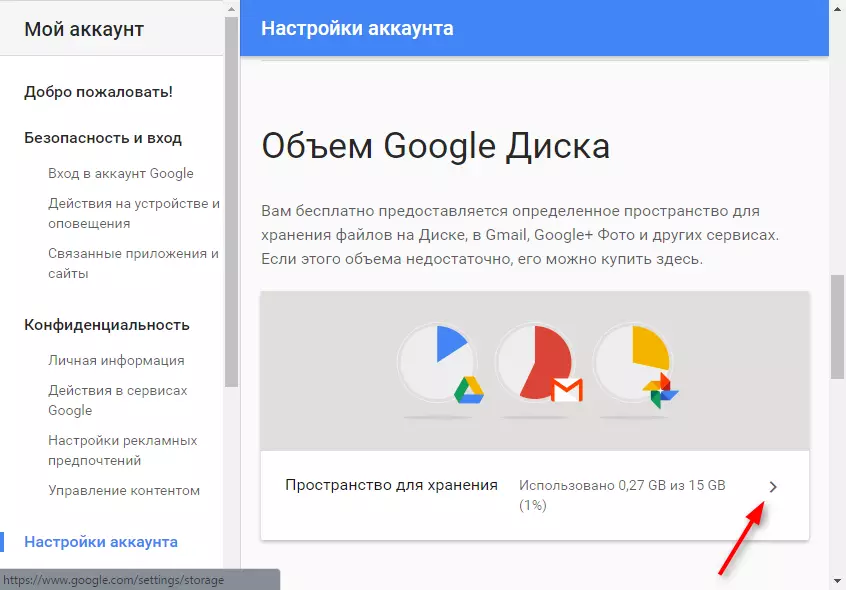

Hizmet ve hesap kaldırma işlemini devre dışı bırak
Google ayarlarında, tüm hesapları çıkarmadan bazı hizmetleri silebilirsiniz.
- "Hizmetleri Sil" i tıklayın ve girişi hesabınıza onaylayın.
- Servisi silmek için, önündeki URN ile piktograma tıklayın.
- Ardından, Google'daki hesapla ilgili olmayan e-posta kutunuzun adresini girmeniz gerekir. Hizmetin silinmesini onaylamak için bir mektup alacaksınız.


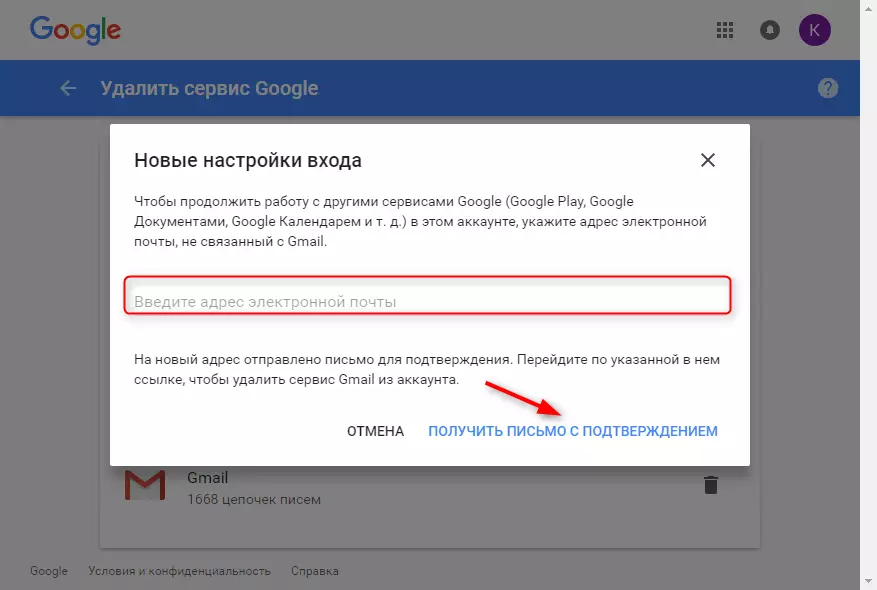
Burada, aslında, tüm hesap ayarları. En uygun kullanım için onları ayarlayın.
